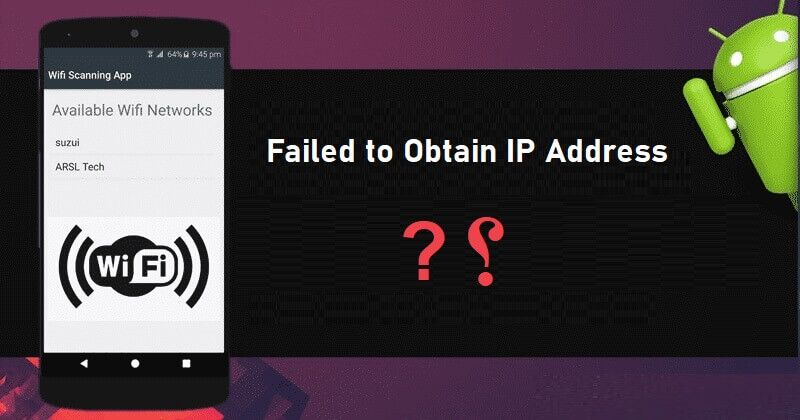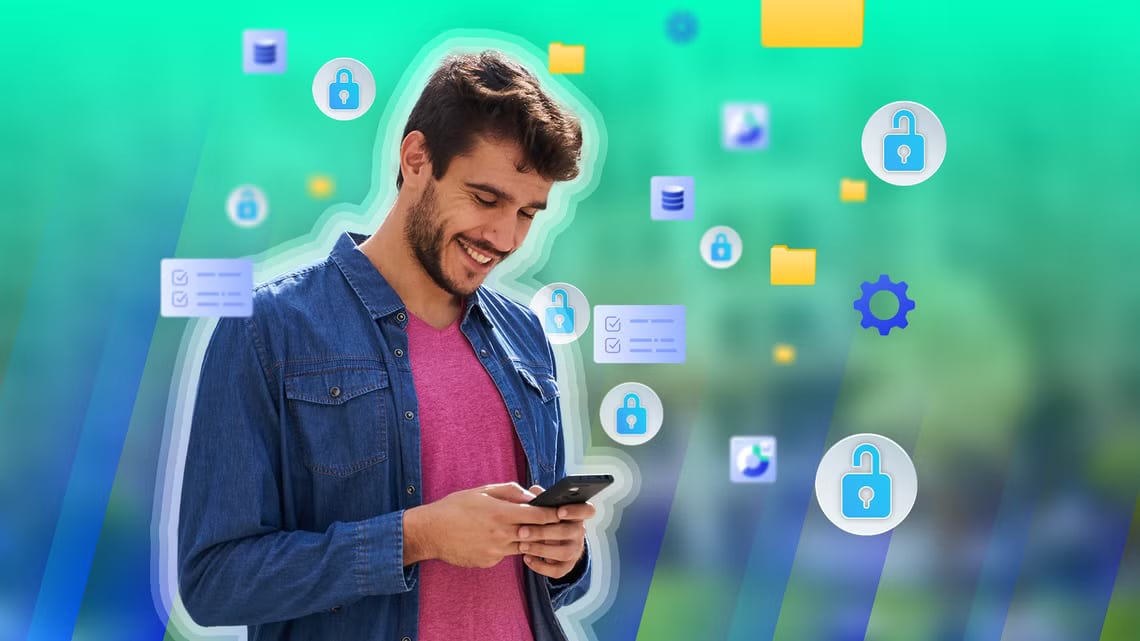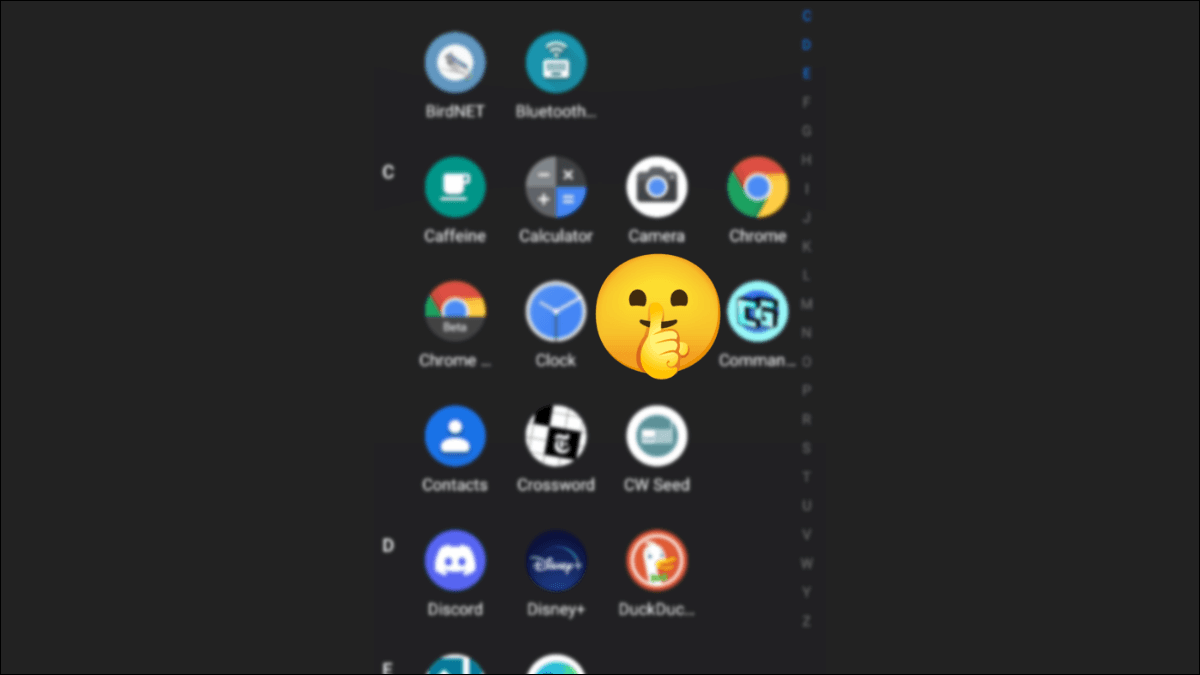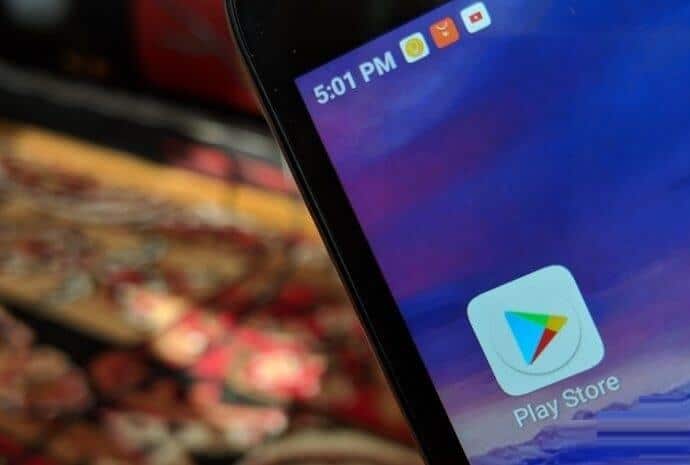Selvom standard Android TV'er leveres med mange indbyggede apps til streaming af videoer, skal du downloade yderligere apps fra Google Play Butik for at opfylde dine underholdningsbehov. Hvis du har problemer med at installere tredjepartsapps på dit Android TV, er her de 08 bedste måder at løse problemer med Android TV-apps, der ikke downloades.
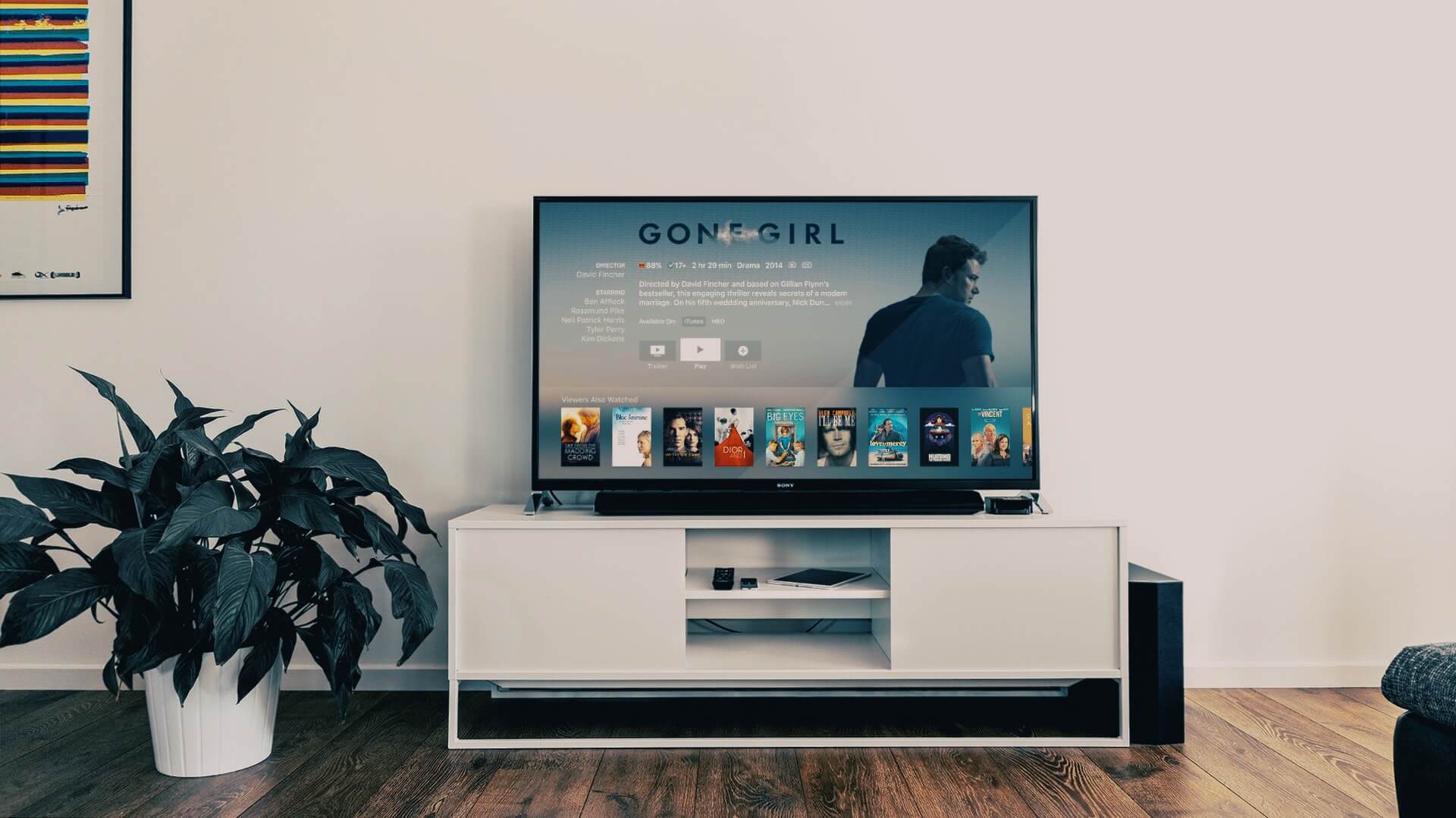
Når Android TV ikke kan downloade apps, må du bruge din tablet eller computer til at se dine yndlings-tv-serier og -film. Før du nøjes med en middelmådig oplevelse, kan du bruge nedenstående tricks til at installere apps på dit Android TV.
1. Tjek din WI-FI-forbindelse
Hvis du bruger en lav Wi-Fi-forbindelse på din Android-enhed, vil du fortsat opleve problemer, når du downloader appen. Du kan prøve at indlæse en YouTube-video på dit Android TV og bekræfte problemet. Vi har En dedikeret Wi-Fi-fejlfindingsguide til Android TVTjek og løs Wi-Fi-problemer på Android TV.
2. Genstart Android TV
Dette er et andet grundlæggende fejlfindingstrick til at løse problemer med Android TV. Hold tænd/sluk-knappen på din Android TV-fjernbetjening nede, og vælg Genstart i sidemenuen på dit tv.
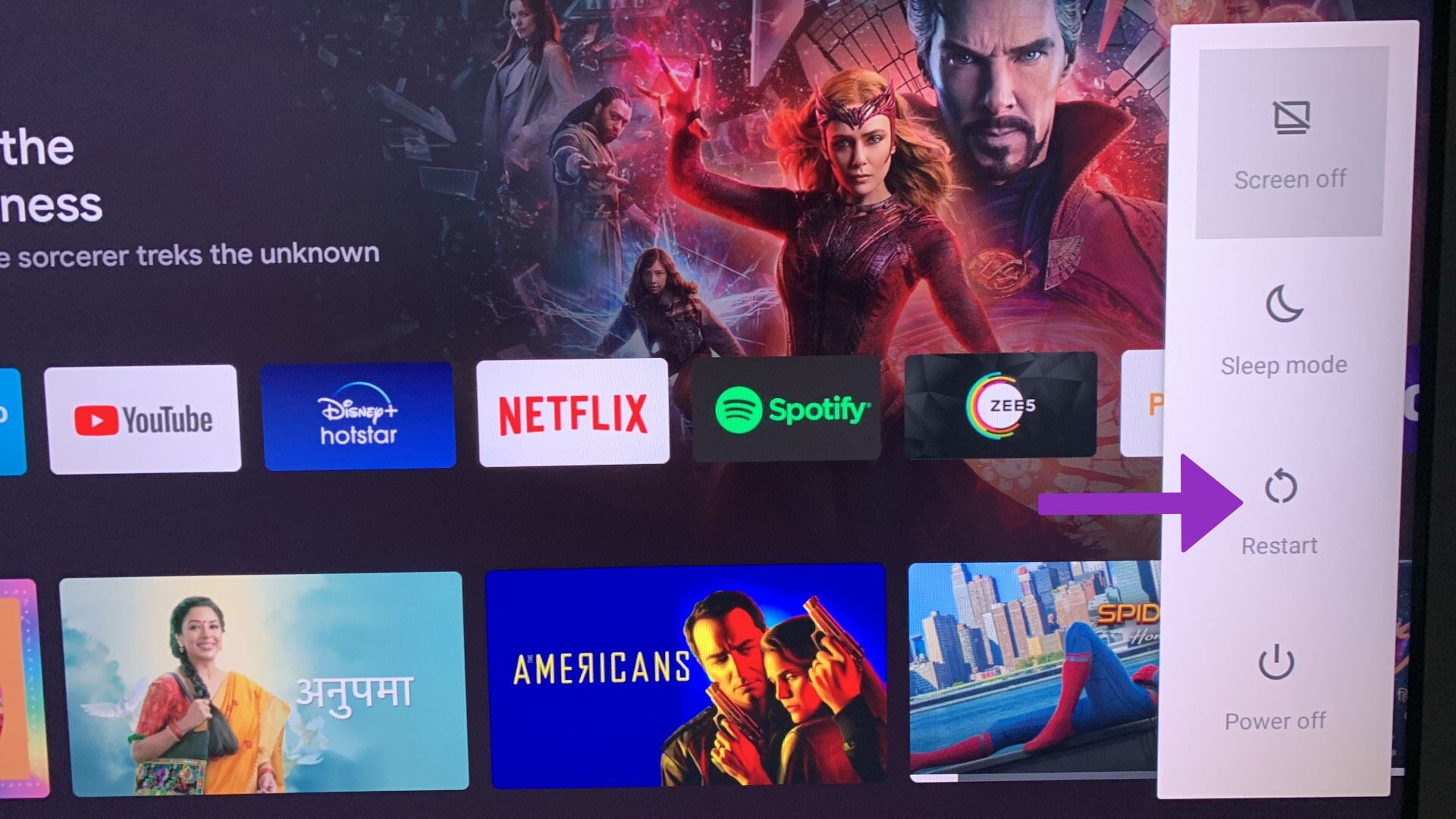
Åbn Play Butik på din Android-enhed, og prøv at downloade appsene igen. Hvis de stadig ikke virker, kan du gå videre til andre tricks.
3. Tjek lagerpladsen på din Android TV-enhed.
De fleste Android TV-enheder leveres med 8 GB intern lagerplads. Heraf kan kun 5 GB bruges direkte fra æsken. Hvis dit Android TV har mindre lagerplads, vil du opleve problemer med at installere apps. Sådan tjekker du lagerpladsen på dit Android TV.
Trin 1: Åben Android TV-startskærm og vælg Indstillinger gear i øverste højre hjørne.
Trin 2: Rul til Menuen Enhedspræferencer.
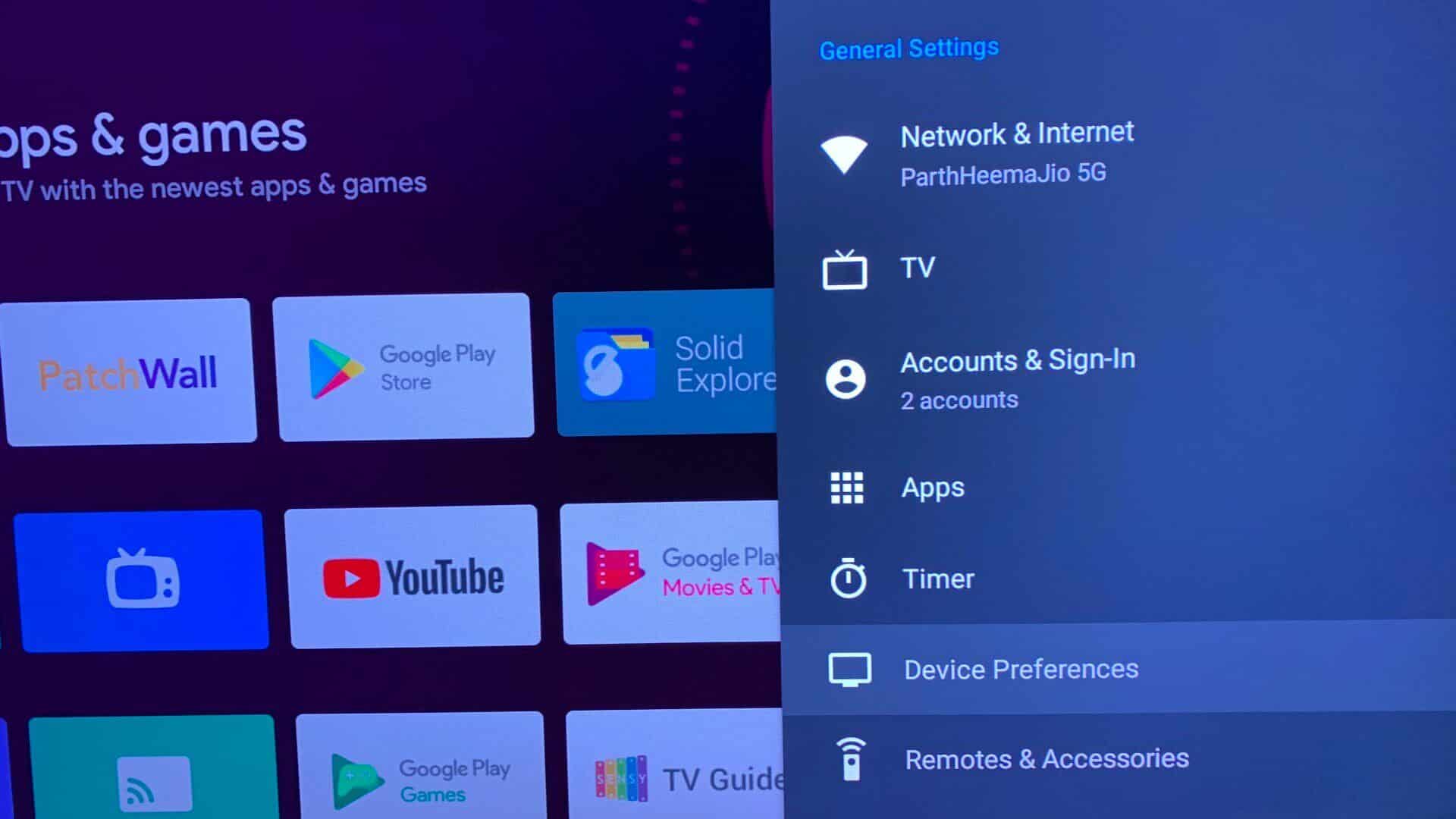
Trin 3: Find Opbevaring fra følgende liste.
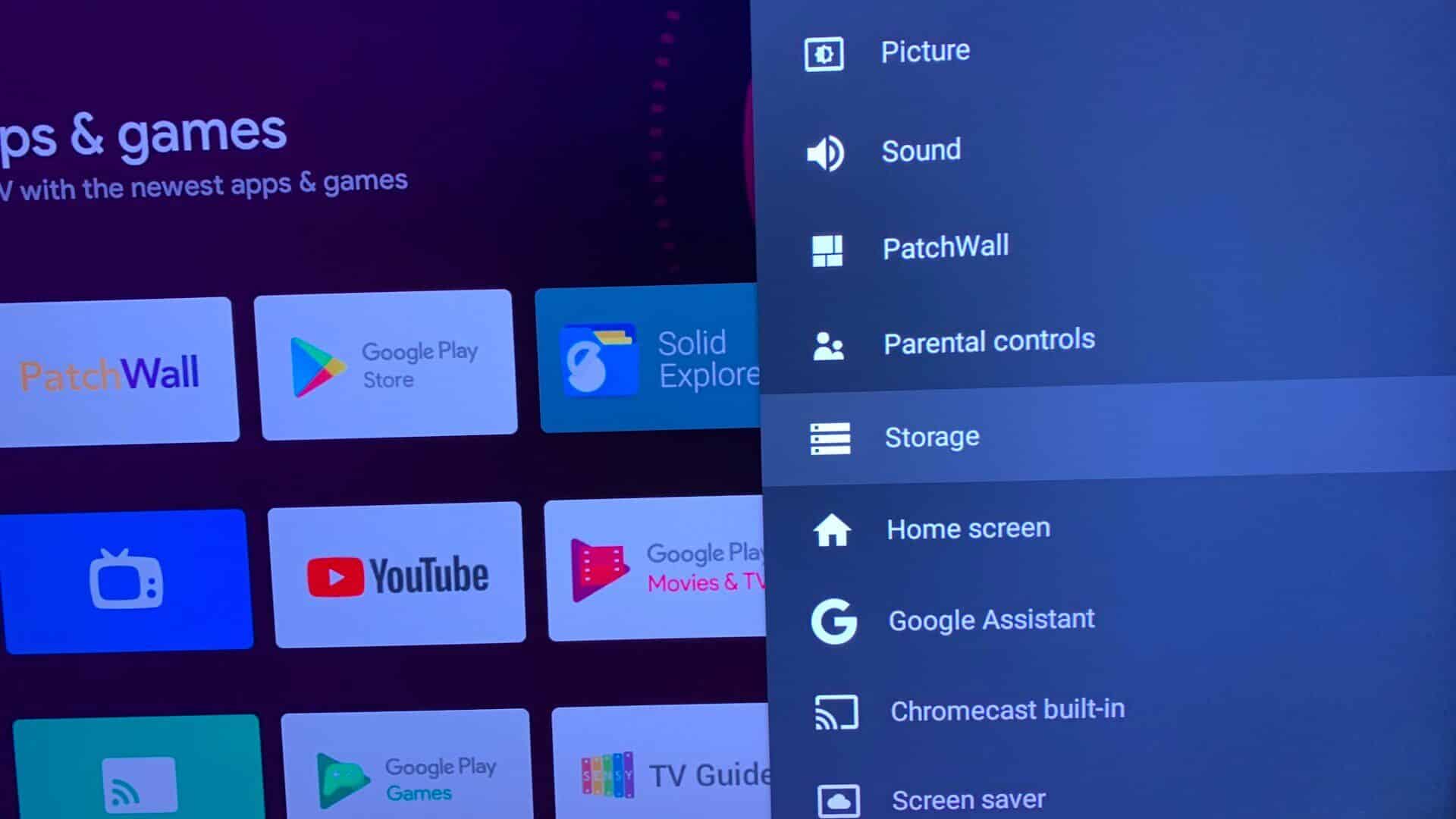
Trin 4: Klik på delt intern lagring.
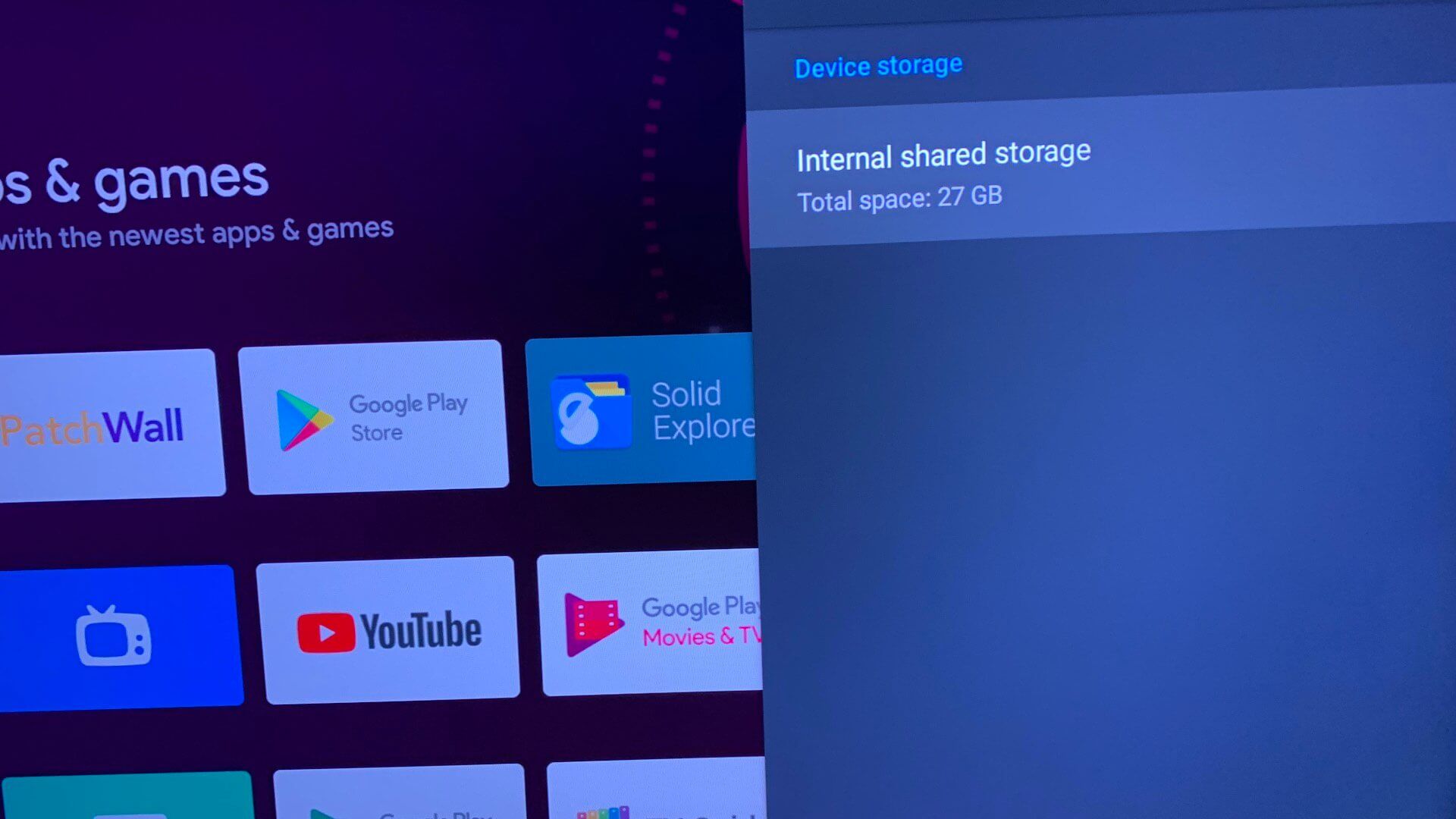
Trin 5: Rul ned og tjek ud Tilgængelig plads på Android TV din.
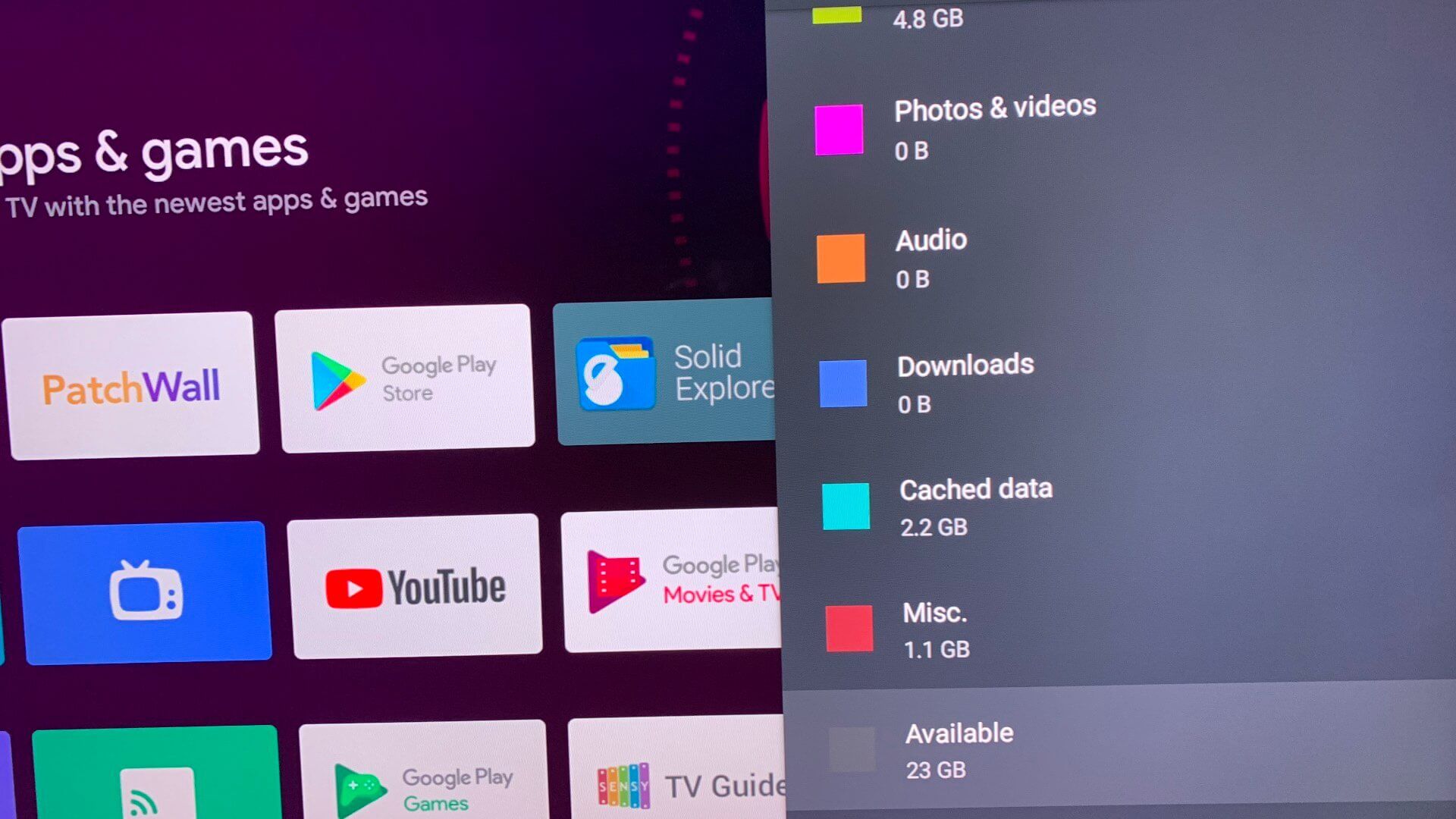
Hvis du kun har et par megabyte lagerplads tilbage på dit Android TV, skal du gå til Midlertidigt lagrede data Fra den samme menu. Klik på Okay Og tør af cachedata For alle apps på Android TV.
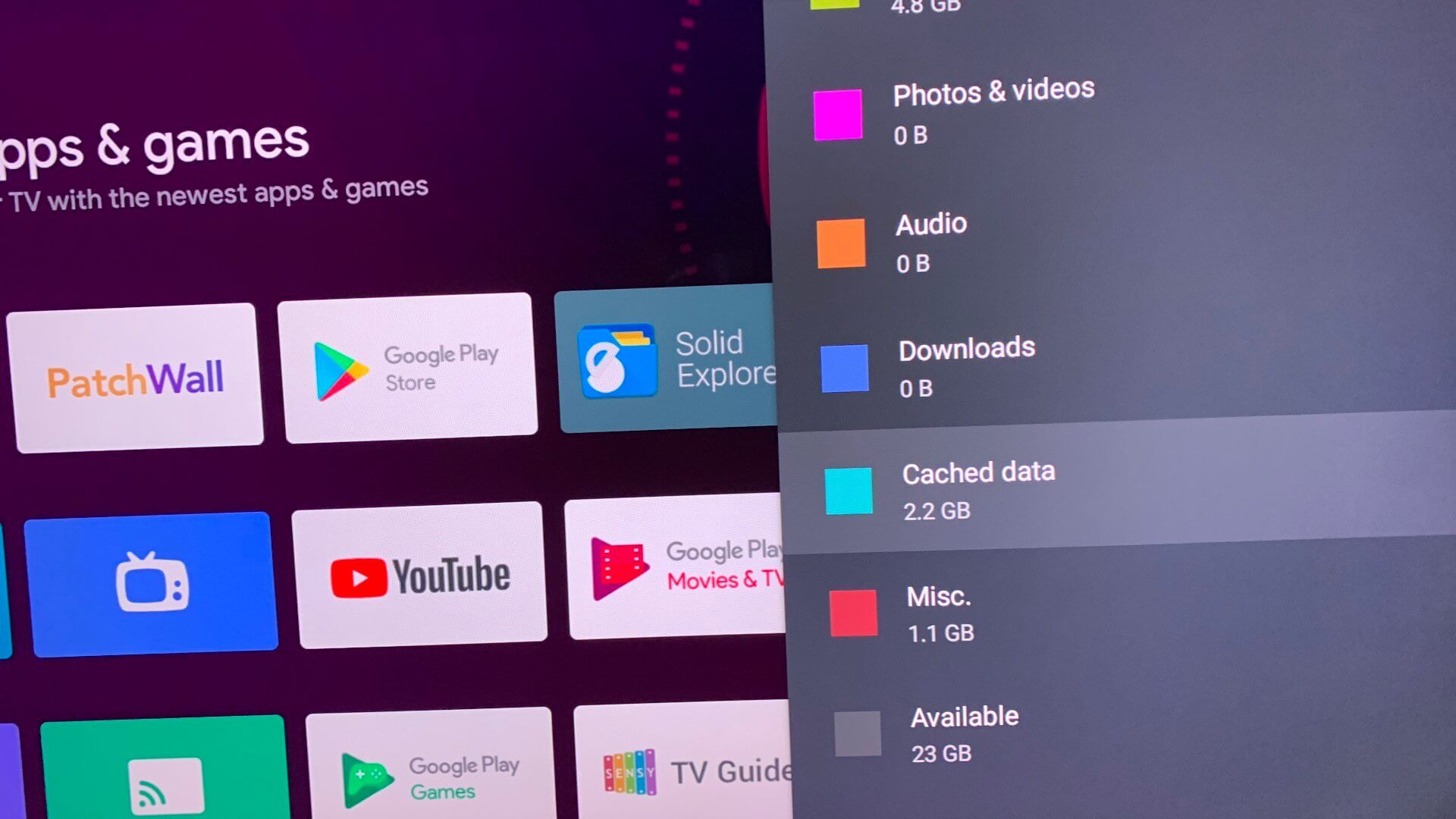
4. Deaktiver og deaktiver Google Play Butik
Du kan midlertidigt deaktivere Google Play Butik og derefter aktivere den igen for at genoptage app-downloads uden problemer. Sådan gør du.
Trin 1: Åben Android TV-indstillinger (Se trinene ovenfor.)
Trin 2: Rul til Applikationsliste.
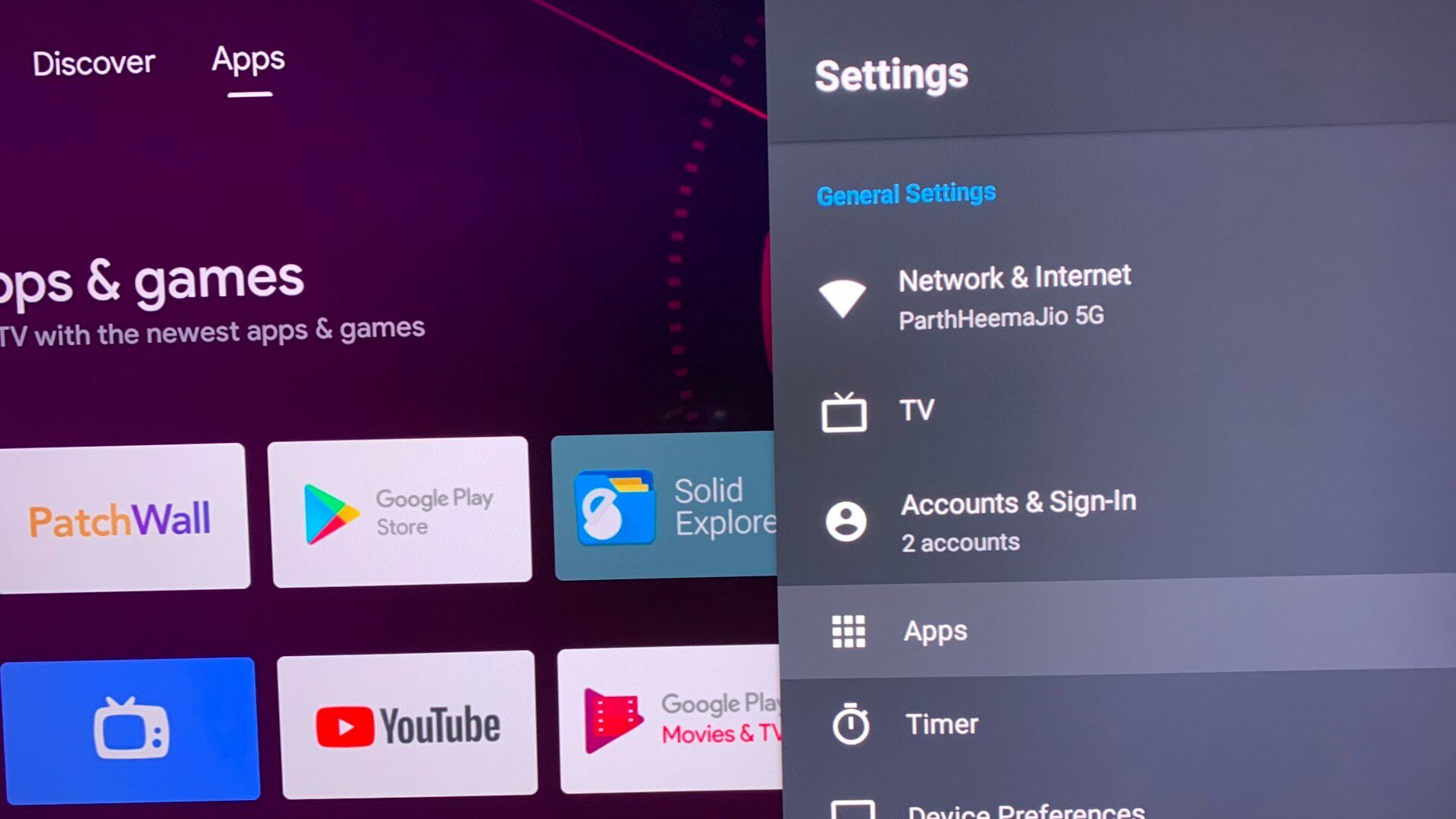
Trin 3: Find Se alle apps.
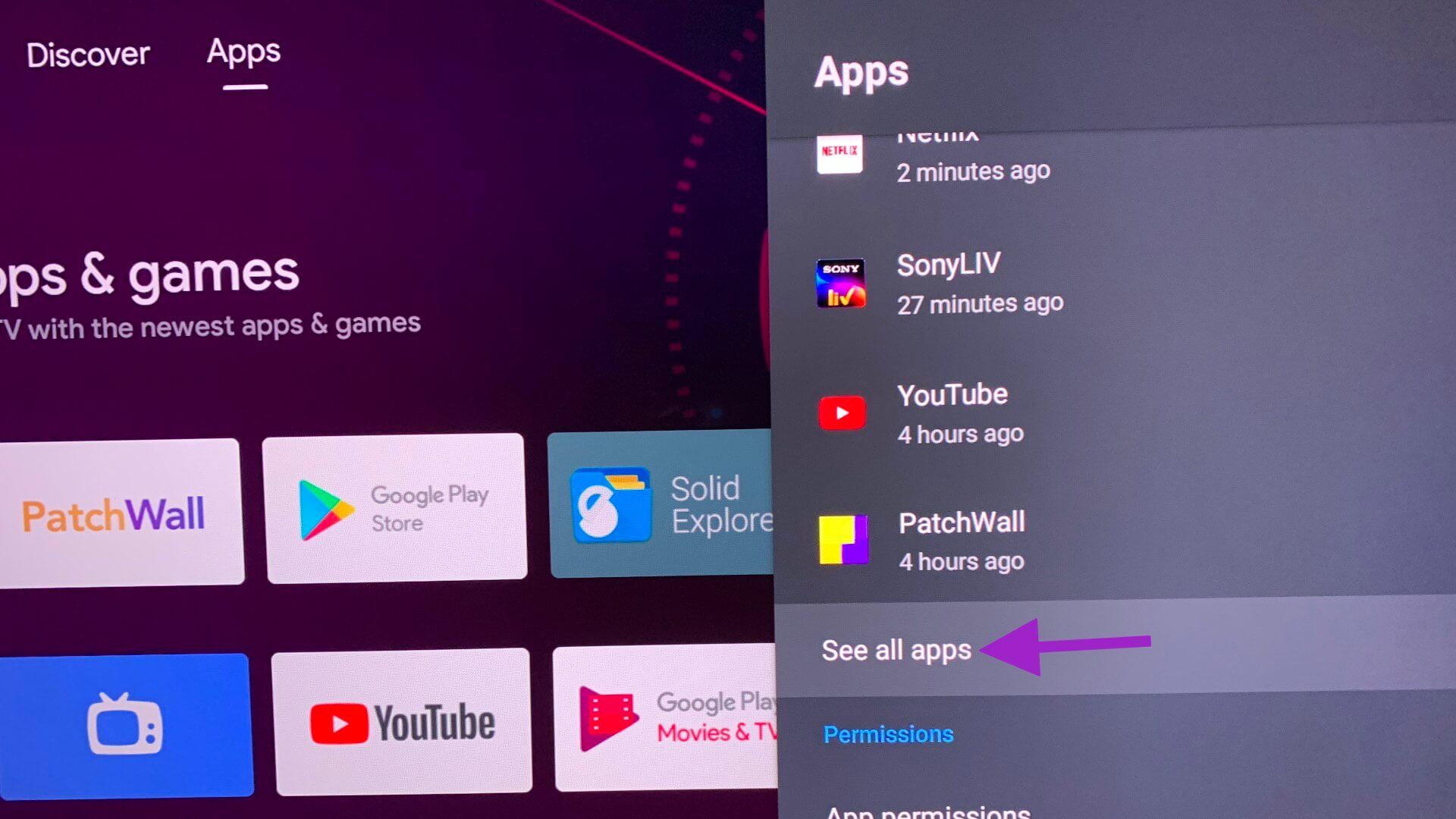
Trin 4: Rul til Google Play Butik.
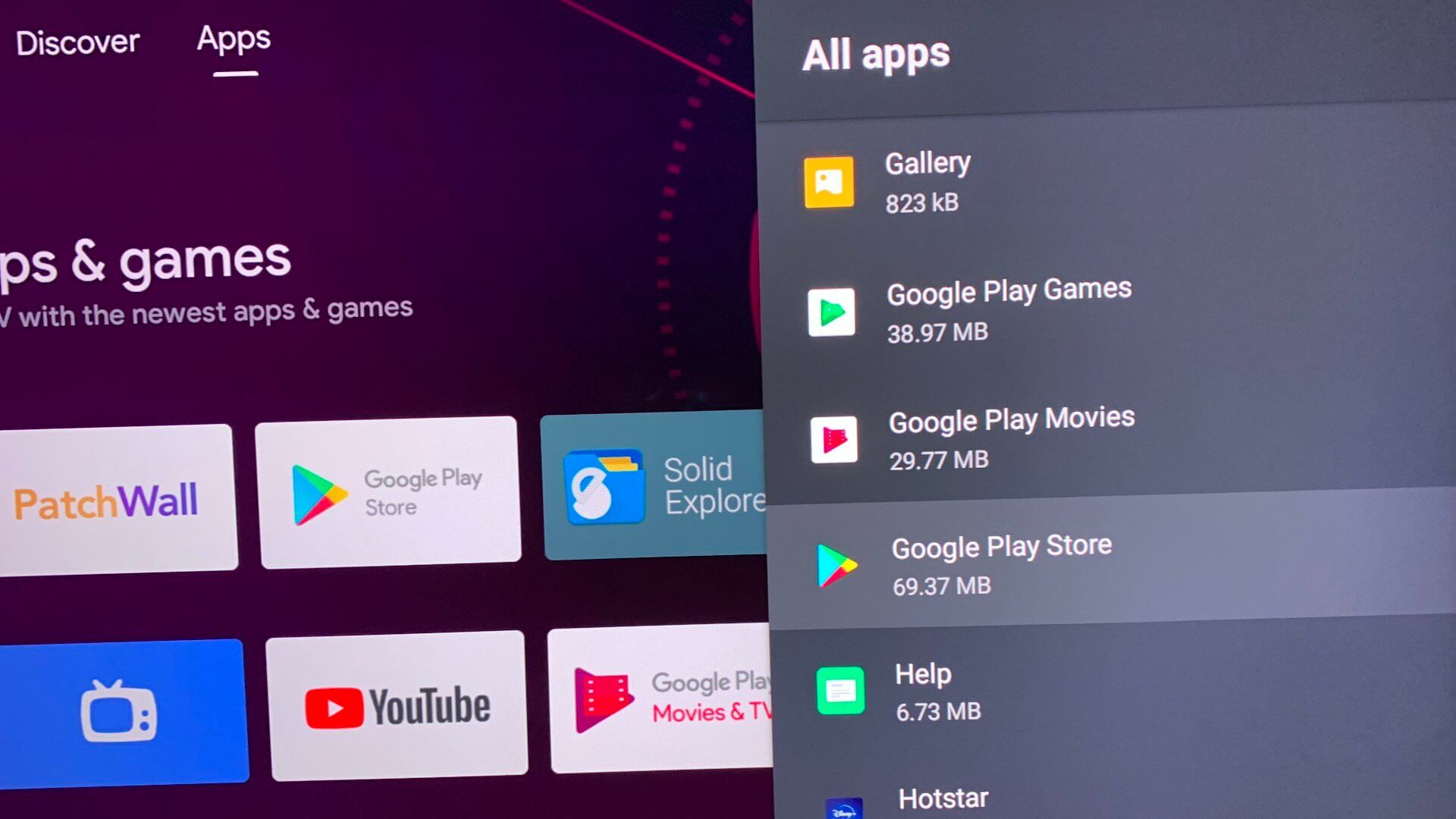
Trin 5: Vil blive åbnet Liste over oplysninger om Play Butik-appen. Find deaktiver Vent et minut eller to. Aktivér Play Butik igen Og prøv Download apps.
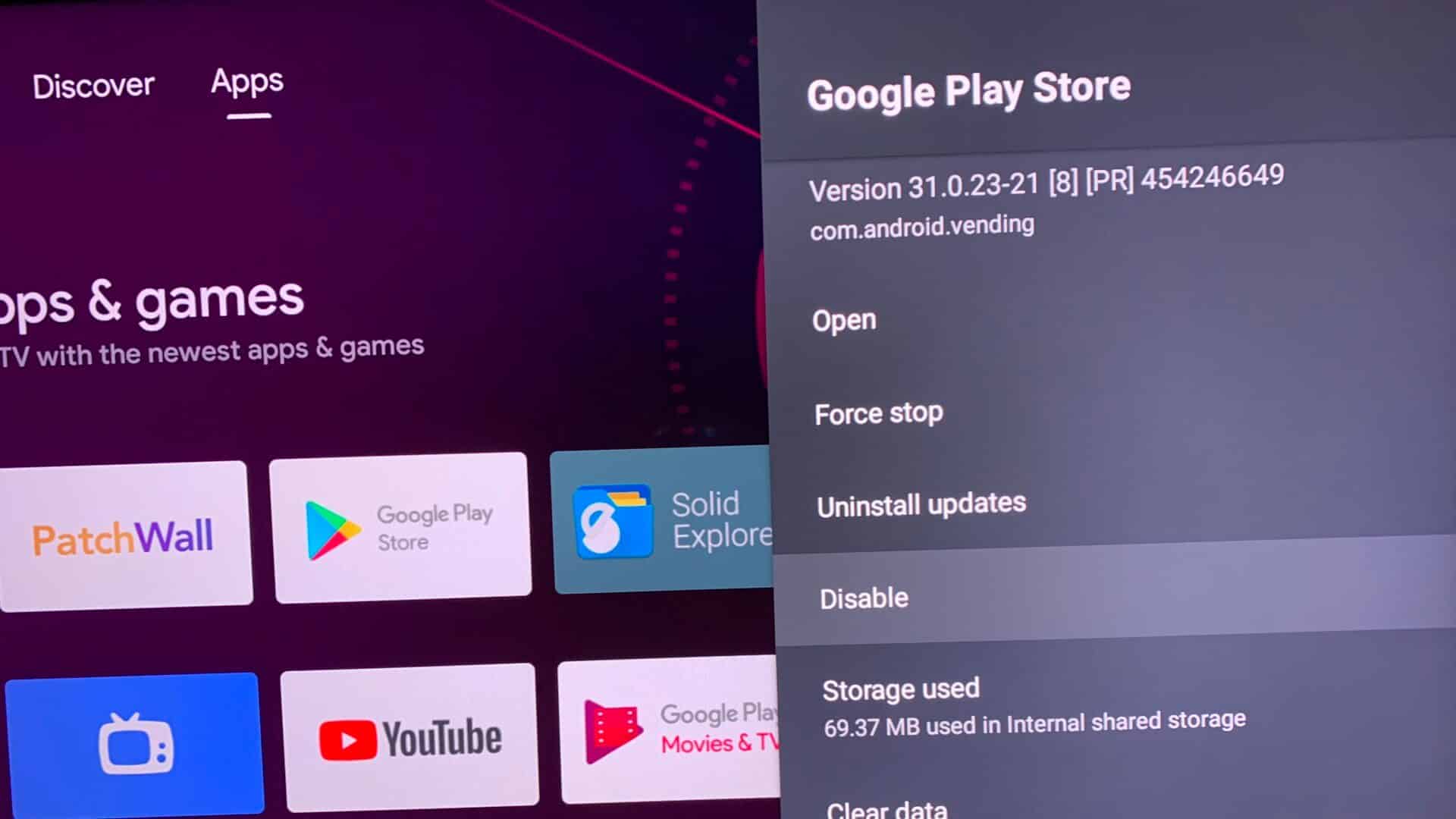
5. Afinstaller Play Butik-opdateringer
Google Play Butik opdaterer automatisk sig selv i baggrunden. Den seneste opdatering kan have ødelagt appens funktionalitet på dit smart-tv. Det er tid til at afinstallere opdateringerne og vende tilbage til den stabile version.
Trin 1: Åben Liste over oplysninger om Google Play Butik-appen على Android TV (Se trinene ovenfor.)
Trin 2: Find Afinstaller opdateringer Bekræft din beslutning.
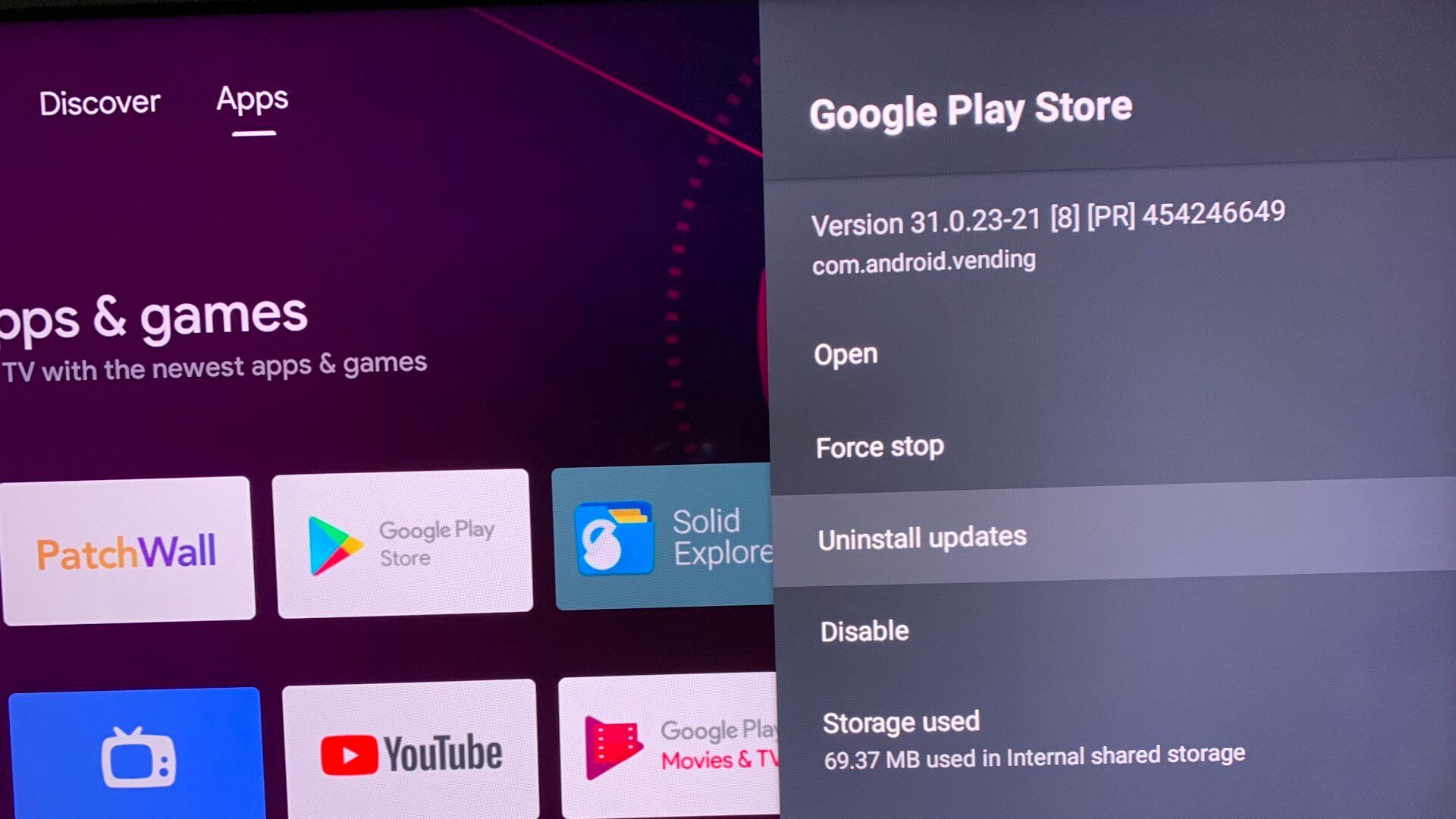
6. Ryd appens cache i Google Play Butik
Google Play Butik indsamler cachedata i baggrunden for at huske dine personlige oplysninger og din søgehistorik. En beskadiget Play Butik-cache kan forårsage problemer på Android TV. Du kan rydde Play Butik-cachen på Android TV og prøve at downloade apps igen.
Trin 1: tænde for Liste over oplysninger om Google Play Butik-appen (Se trinene ovenfor.)
Trin 2: Verificere cachedata og klik på Ryd cachen.
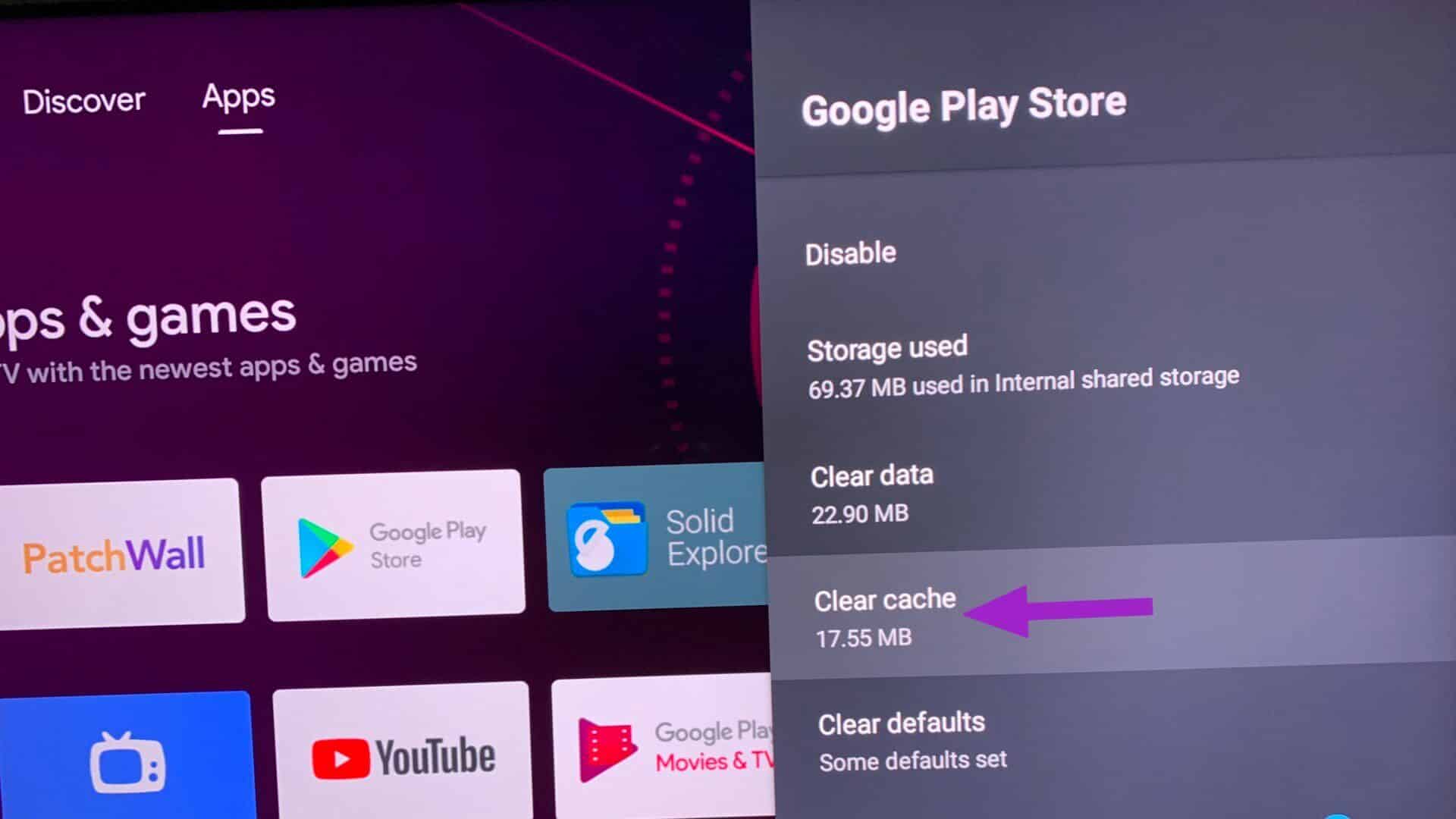
7. Installation af apps ved hjælp af din Android-telefon
Hvis du stadig har problemer Problemer med Play Butik På Android TV har du også mulighed for at installere apps ved hjælp af din Android-telefon. Først skal du sørge for, at du bruger den samme Google-konto på dit Android TV og din Android-telefon. Når en app er kompatibel med dit Android TV, finder du muligheden for at installere den samme app på dit TV.
Trin 1: Åben Google Play Butik på din Android -telefon.
Trin 2: Find den app, du vil installere på. AndroidTV.
Trin 3: Klik på Pil ned-knap Ved siden af installationen.
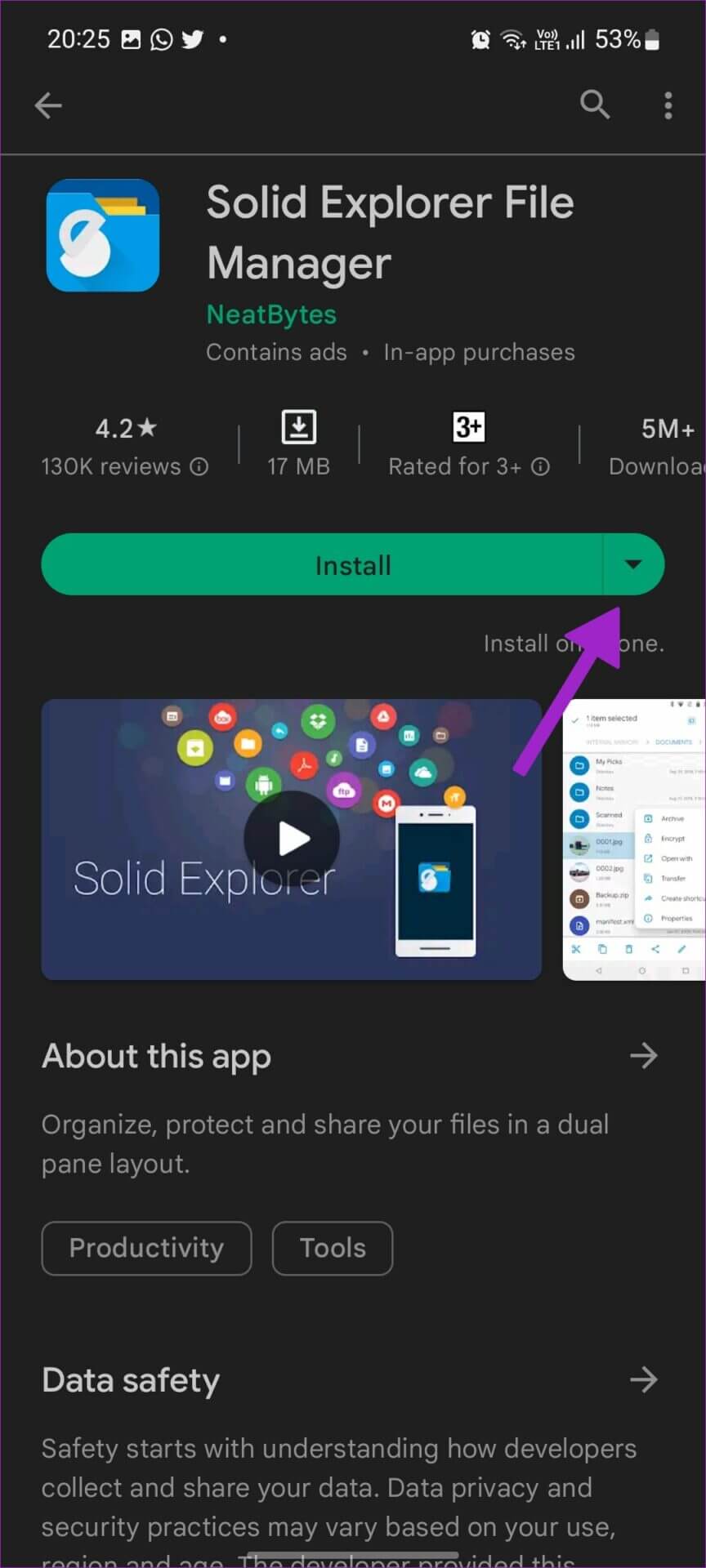
Trin 4: Aktiver flueben Ved siden af dit Android TV.
Trin 5: Klik på stabiliserende.

Gå til app-menuen på dit Android TV, så er dine nyinstallerede apps klar til brug.
8. Opdater Android TV-programmet
Hvis ingen af disse tricks virker, skal du opdatere Android-systemet på dit tv. Sådan gør du.
Trin 1: Gå til Android TV-indstillinger (Tjek ovenstående trin).
Trin 2: Åben Enhedsindstillinger.
Trin 3: Find omkring.
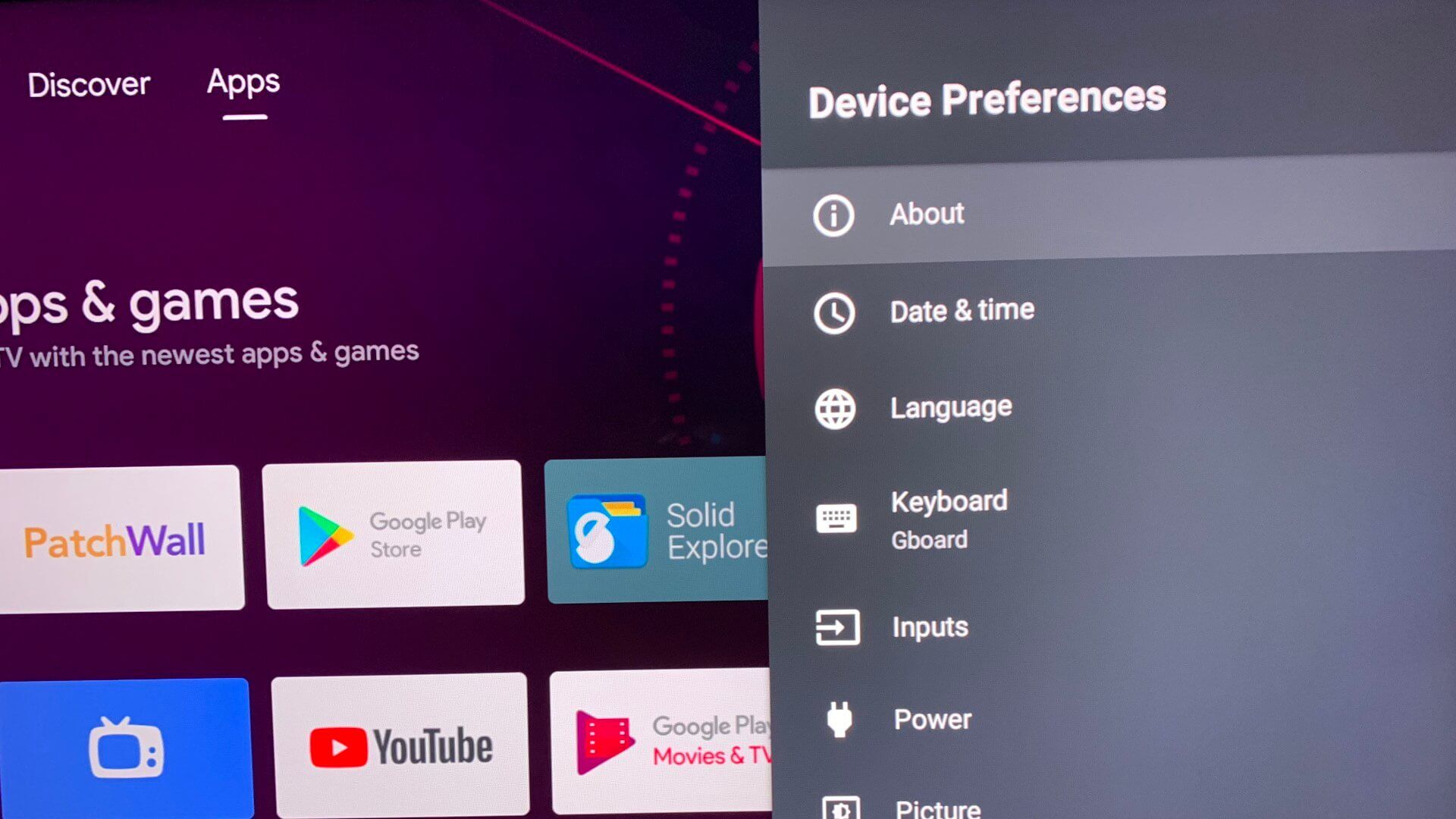
Trin 4: Klik på Systemopdatering og tjekke ud Der er ventende opdateringer. På dit tv.
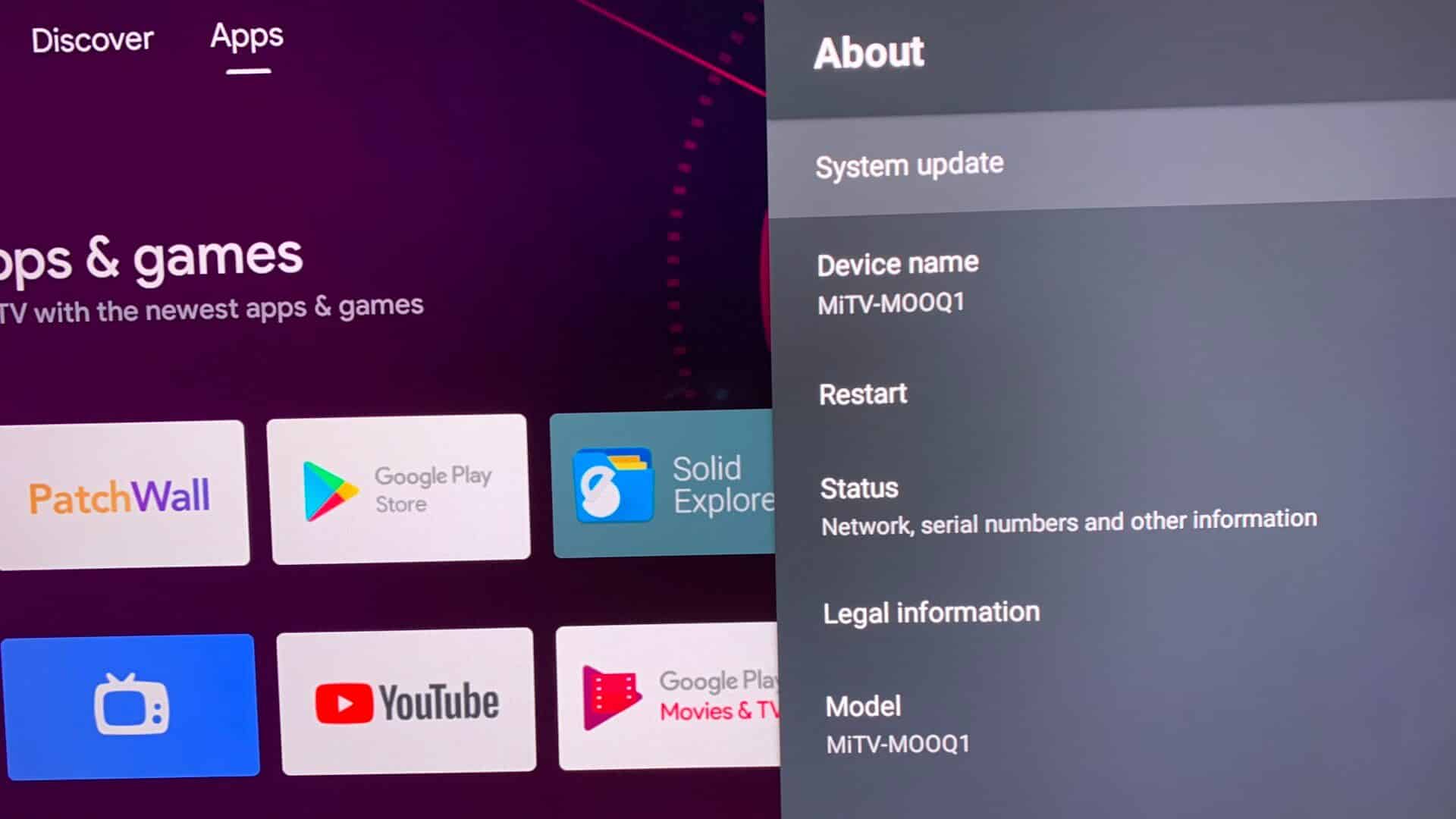
Nyd en rig samling af apps på Android TV
Hvis en app ikke er tilgængelig i Google Play Butik, kan du altid aktivere Udviklerindstillinger og sideloade appen på dit Android TV. Du kan dog støde på problemer med brugergrænsefladen, fordi appen ikke er designet til Android TV-platformen. Hvilket trick virkede for at løse problemet med, at Android TV-apps ikke downloades? Del dine resultater i kommentarerne nedenfor.